Beste iOS 16-Sperrbildschirm-Widgets für iPhone/iPad [September 2022]
![Beste iOS 16-Sperrbildschirm-Widgets für iPhone/iPad [September 2022]](https://cdn.4pmtech.com/wp-content/uploads/2023/07/best-ios-16-lock-screen-widgets-for-iphone-640x375.webp)
Nach langem Warten wird endlich iOS 16 mit zahlreichen Funktionen und neuen Anpassungsoptionen für iOS-Gerätebenutzer veröffentlicht. Obwohl es viele tolle Funktionen gibt, ist die Anpassung des Sperrbildschirms bei jedem beliebt. Mit der Anpassung des Sperrbildschirms können Sie Widgets hinzufügen, die Schriftart, den Uhrstil und mehr ändern.
Heute haben wir in diesem Handbuch jedoch einige der besten iOS-Widgets zum Sperren des Bildschirms Ihres neuen iPhone erwähnt . Wenn Sie also nach Optionen zur Anpassung des Sperrbildschirms suchen, schauen Sie sich unbedingt die unten aufgeführten iOS-Sperrbildschirm-Widgets an.
Inhalt:
- Die 1 besten iOS 16-Sperrbildschirm-Widget-Apps für iPhone/iPad
- 2 So fügen Sie Widgets zum Sperrbildschirm von iOS 16 hinzu
Beste iOS 16-Sperrbildschirm-Widget-Apps für iPhone/iPad
Mit iOS 16 ist Apple dem Wunsch der Nutzer nachgekommen, den Sperrbildschirm anzupassen, der bisher für iPhone-Nutzer nicht verfügbar war. iPhone-Benutzer können ihren Sperrbildschirm jetzt mit fünf integrierten Widgets anpassen: Uhr, Kalender, Wetter, Erinnerungen und Fitness. App-Entwickler von Drittanbietern können auch Sperrbildschirm-Widgets auf iPhone-Modellen mit iOS 16 entwickeln. Werfen wir also einen Blick auf einige Apps, die Ihnen beim Ändern der iOS-Sperrbildschirm-Widgets helfen können:
1. Windig
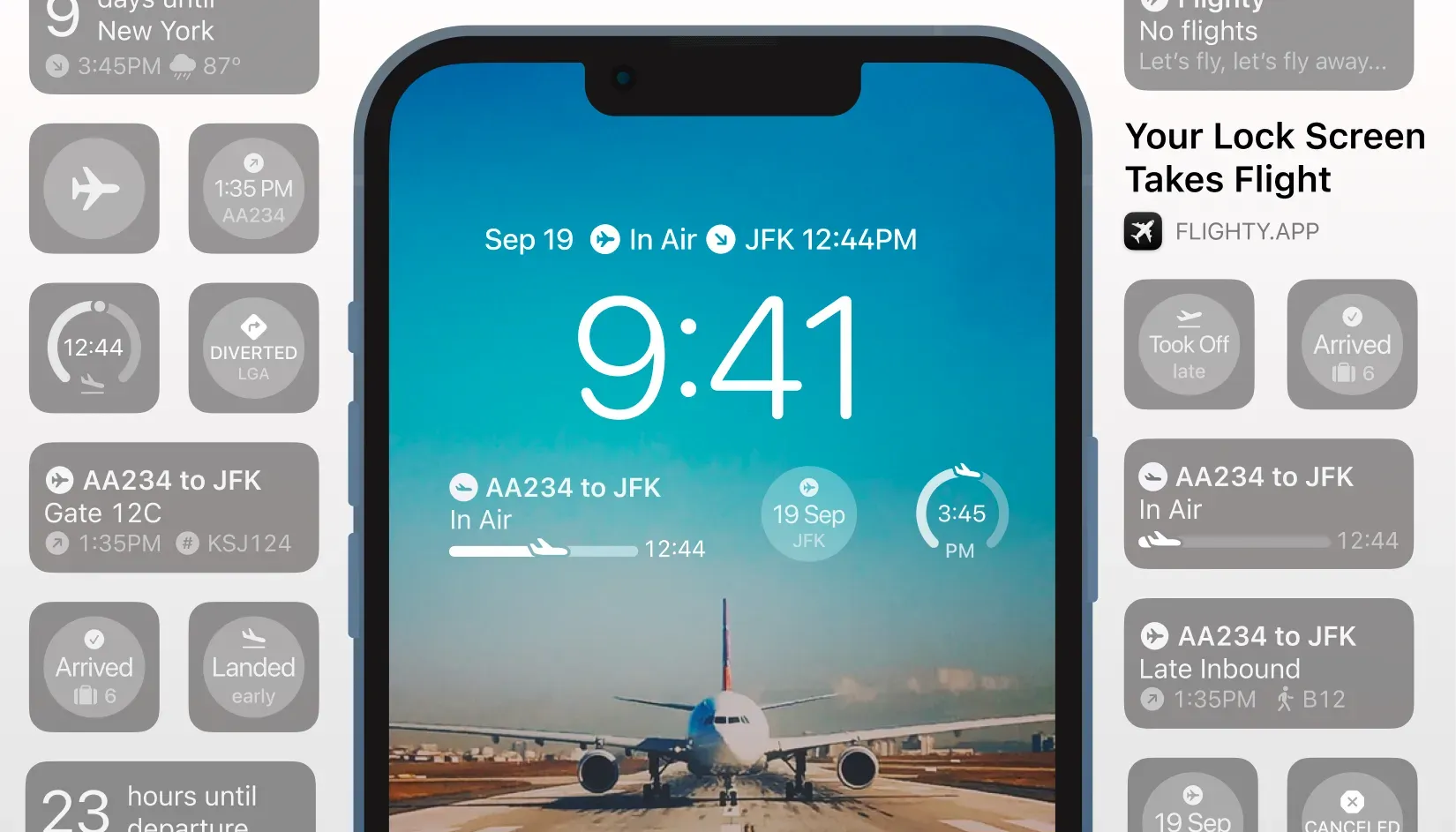
Sie können Flighty verwenden, um Ihre Flüge mit anpassbaren Widgets zu verfolgen, die zahlreiche Informationen anzeigen, von Ausstiegscodes bis hin zu festgelegten Orten und Abflugzeiten, vom Wetter über Gepäckbänder und Gate-Informationen bis hin zu Flugsteigen.
Darüber hinaus finden Sie vor Ihrer Abreise einen Countdown bis zu Ihrer Abreise. Ohne Ihr iPhone zu entsperren, können Sie auf dem Sperrbildschirm auf alles zugreifen.
2. Dinge 3
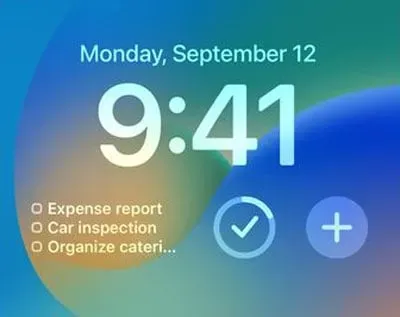
Dadurch können iPhone-Nutzer mit Things 3 drei wichtige Aufgabenlisten für ihren Sperrbildschirm einrichten. Um den Überblick über die heutigen Listen, eingehende Nachrichten, Fälligkeitstermine und mehr zu behalten, stehen Ihnen drei neue Widgets zur Auswahl.
Das rechteckige Widget zeigt diese drei Aufgaben jedoch unterhalb der Uhr an, während das kleinere Widget ein Element darüber anzeigt. Sie können diese iOS-Widgets also für Ihren Sperrbildschirm verwenden und ihn anpassen.
3. KAROTTENWETTER
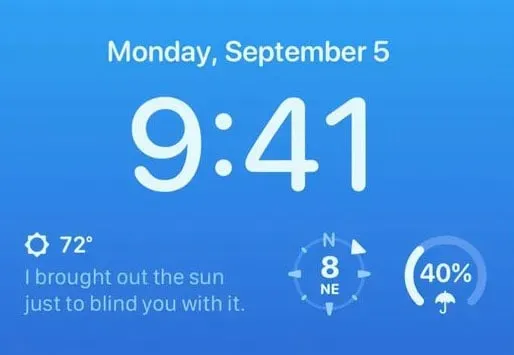
Die CARROT Weather-App verfügt über mehrere Wetter-Widgets. Neben der Anzeige von Bedingungen, Temperatur, Wind, UV-Index, Luftfeuchtigkeit, Sichtweite und mehr können Sie auch aus einer Vielzahl von Widgets wählen, die hohe und niedrige Bedingungen anzeigen.
Darüber hinaus gibt es ein Snark-Widget, das sarkastische Kommentare anzeigt. Allerdings gibt es in der App viele Widgets, für die ein Premium-Abonnement erforderlich ist.
4. Bildschirmsatz
In iOS 16 bietet ScreenKit Sperrbildschirmeinstellungen für die Arbeit mit Widgets. Abgesehen von benutzerdefinierten Symbolen verfügt die App über eine Vielzahl ästhetischer Funktionen. Mit dem ScreenKit-Add-on können Sie jedoch den Hintergrund, die Farben und die Dekorationen des Sperrbildschirm-Widgets von Grund auf anpassen.
5. Launcher
Die Verwendung von Launcher-Widgets auf Ihrem Startbildschirm und in der Heute-Ansicht ist seit Jahren möglich. Mit der App können Sie Verknüpfungen festlegen, um auf Ihre Favoriten zuzugreifen, Songs abzuspielen, andere Apps zu öffnen oder Ihre Hauptkontakte anzurufen, ihnen Textnachrichten oder FaceTiming zu senden.
Mit Launcher auf Ihrem Sperrbildschirm haben Sie jetzt Zugriff auf alle Funktionen von Launcher. Berühren Sie jedoch ihr Gesicht, um eine Nachricht zu senden oder einen geliebten Menschen anzurufen.
6. Laufen
Mit Launchify, einer neuen iPhone-App, die am selben Tag wie iOS 16 veröffentlicht wurde, können Sie Verknüpfungen zu Ihren Lieblings-Apps oder Lesezeichen auf Ihrem Sperrbildschirm erstellen. Sie können nicht nur Tausende von Symbolen aus der Bibliothek verwenden, sondern auch Ihre eigenen Symbole importieren.
Wenn Sie sich für ein Launchify-Abonnement entscheiden, können Sie Ihrem Sperrbildschirm zusätzliche Widgets und zusätzliche Apps hinzufügen, die nicht in der Launchify-Datenbank enthalten sind. Mit der kostenlosen Version von Launchify können Sie Ihrem Sperrbildschirm nur zwei runde Widgets hinzufügen.
7. Facebook
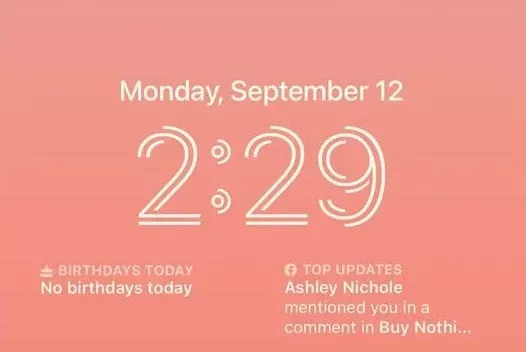
Während der Einführung von iOS 16 überraschte Facebook seine Nutzer, indem es seiner iPhone-App zwei Sperrbildschirm-Widgets hinzufügte. Mit diesen iOS-Sperrbildschirm-Widgets können Sie auf einen Blick die Geburtstage Ihrer Freunde oder die wichtigsten Updates von ihnen sehen.
Neben der runden Variante gibt es das Geburtstags-Widget auch in einer rechteckigen Variante. Im Top-Updates-Widget können Sie Ihre neuesten Facebook-Benachrichtigungen anzeigen; Es ist jedoch nur als rechteckiges Widget verfügbar.
8. Apollo für Reddit
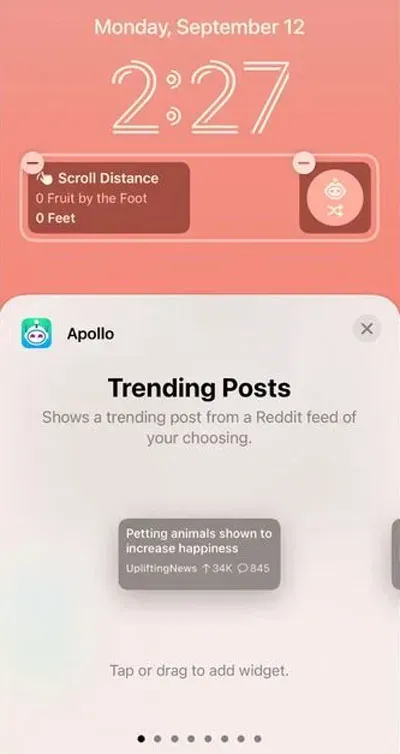
Mit dieser Drittanbieter-App können Benutzer Reddit über ihre Sperrbildschirme mit neu hinzugefügten Sperrbildschirm-Widgets verfolgen. Zu den neuen Sperrbildschirm-Widgets, die Christian Selig für Apollo für Reddit entwickelt hat, gehört eines, mit dem Sie die Reddit-Aktivitäten auf einen Blick verfolgen können, wenn das iPhone gesperrt ist.
Ihre bevorzugten Subreddits können mit Widgets hervorgehoben werden, sodass Sie den Überblick über Ihre neuesten Beiträge, Posteingänge, Karma-Punkte, Trendbeiträge und Lesezeichen behalten.
9. Paket
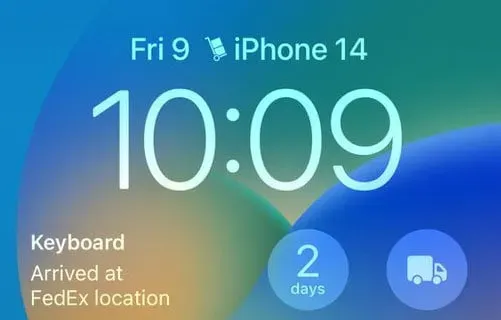
Mit der hilfreichen Parcel-Paketverfolgungs-App können Sie Ihre Pakete von über 300 Diensten wie FedEx, UPS und dem US Postal Service verfolgen. Mit dieser App können Sie jetzt ein personalisiertes Sperrbildschirmpaket mit dem neuesten iOS 16-Update verfolgen. Es bietet Sperrbildschirm-Widgets in drei Formaten: rund, rechteckig und inline.
10. Widgetsmith
Mit der Einführung von Startbildschirm-Widgets in iOS 14 kam Widgetsmith auf den Markt, eine robuste iPhone-App zum Erstellen und Bearbeiten von Widgets. Aber jetzt können Sie diese iOS-Sperrbildschirm-Widgets auf Ihrem iPhone 14 verwenden.
Neben der Anpassung von Widgets können Sie mit der App auch iPhone-Sperrbildschirme anpassen. Mit der Widgetsmith-App können Sie Sperrbildschirm-Widgets aller Art sowie Kalenderelemente, Texte, Wetteraktualisierungen und Fotos erstellen.
11. Dunkles Geräusch
Die App „Dark Noise Ambient Sounds“ erfreut sich immer größerer Beliebtheit bei iPhone-Nutzern, die die App „Dark Noise Ambient Sounds“ verwenden, um beim Fokussieren oder Schlafen Hintergrundgeräusche zu erzeugen.
Mit dieser neuen Funktion können Sie direkt über Ihren Sperrbildschirm auf weißes Rauschen zugreifen. Jeder der in Dark Noise enthaltenen Sounds kann mit jedem der drei Typen als Widget angezeigt werden.
So fügen Sie Widgets zum Sperrbildschirm von iOS 16 hinzu
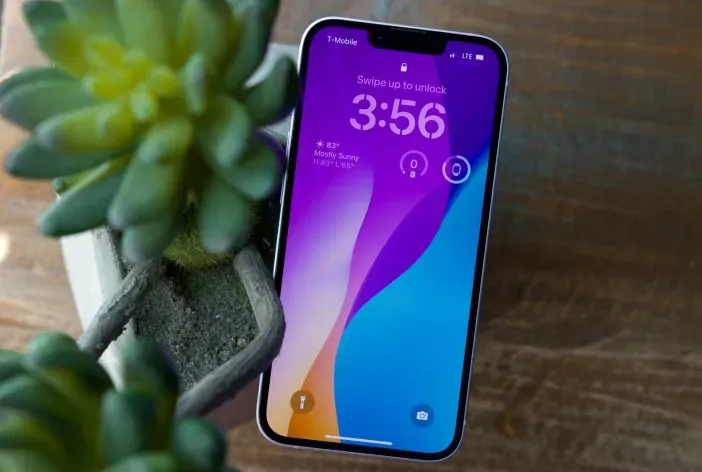
Nun kennen Sie vielleicht einige Apps, die Ihnen beim Einrichten von iOS-Widgets für den Sperrbildschirm auf dem iPhone 14 helfen. Schauen wir uns nun an, wie Sie Widgets zum Sperrbildschirm hinzufügen:
- Tippen Sie zuerst zweimal auf den Sperrbildschirm des iPhones, entsperren Sie ihn jedoch nicht.
- Halten Sie danach den Bildschirm gedrückt.
- Klicken Sie nun auf „Anpassen“.
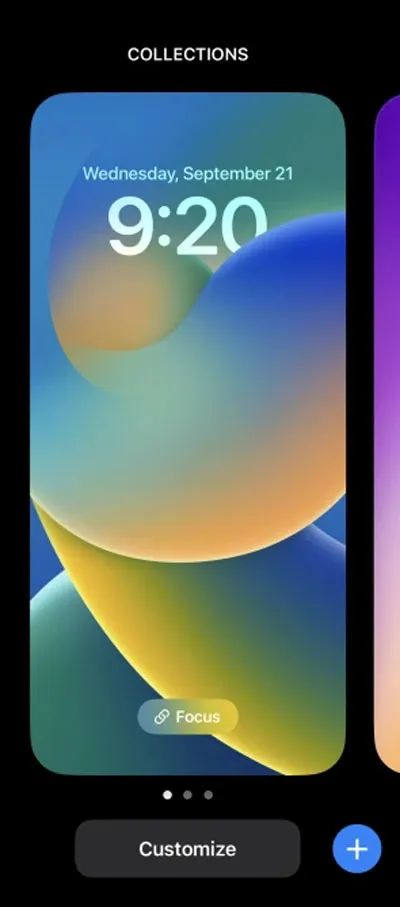
- Klicken Sie anschließend auf „Widgets hinzufügen“.
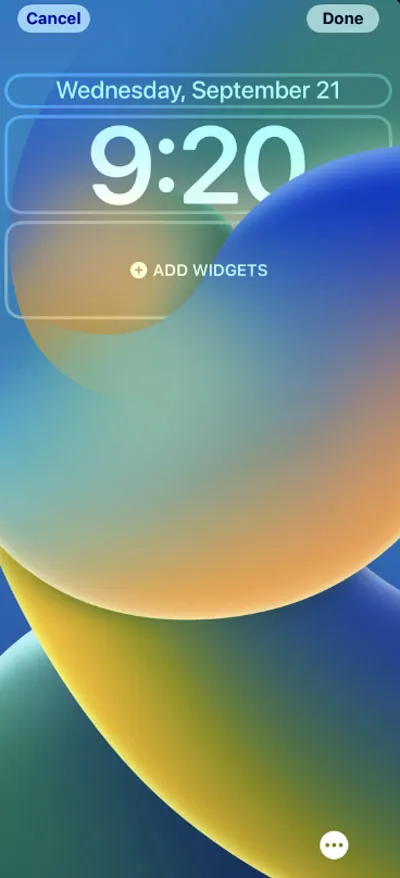
- Wählen Sie dann das Widget aus, das Sie zum Sperrbildschirm Ihres iPhones hinzufügen möchten (alle heruntergeladenen Widgets werden angezeigt).
- Klicken Sie abschließend auf die Schaltfläche „X“ und dann auf „Fertig“.
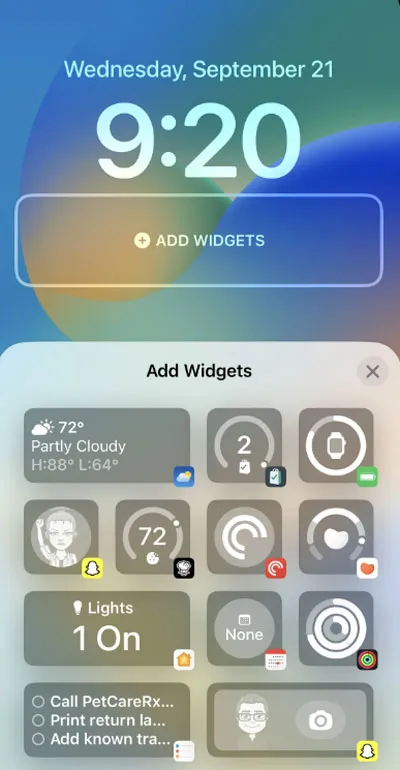
Aus der Tabelle des Autors | Sperrbildschirm-Widgets für iOS 16 2022
Es geht um die Widgets auf dem Sperrbildschirm von iOS 16, die Sie anpassen können. Es können bis zu fünf Sperrbildschirm-Widgets vorhanden sein, von denen sich vier unterhalb der Uhrzeit und eines darüber befinden. App-Entwickler von Drittanbietern können auch Sperrbildschirm-Widgets für Apps wie Wetter, Kalender, Uhr, Fitness und Erinnerungen erstellen, die wir oben in diesem Artikel erwähnt haben.
So können Sie alle Apps ausprobieren und iOS-Widgets auf dem Sperrbildschirm Ihres iPhones bearbeiten. Wir hoffen, dass dieser Leitfaden Ihnen geholfen hat. Kommentieren Sie in der Zwischenzeit unten und teilen Sie uns mit, wenn Sie Zweifel oder Fragen haben.



Schreibe einen Kommentar